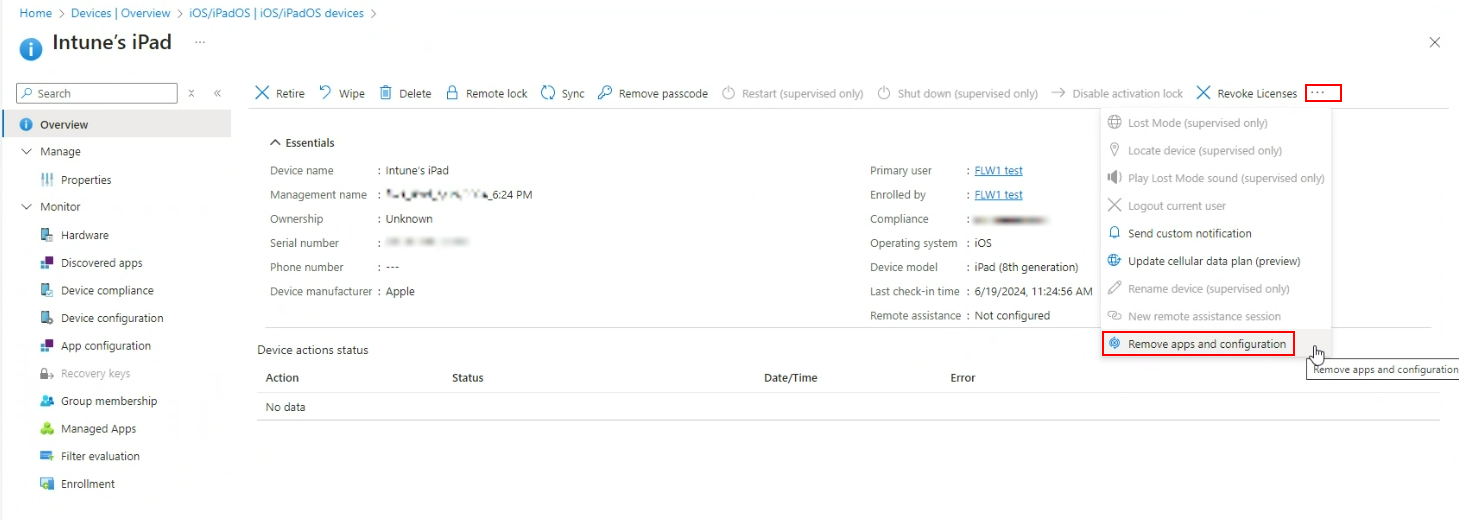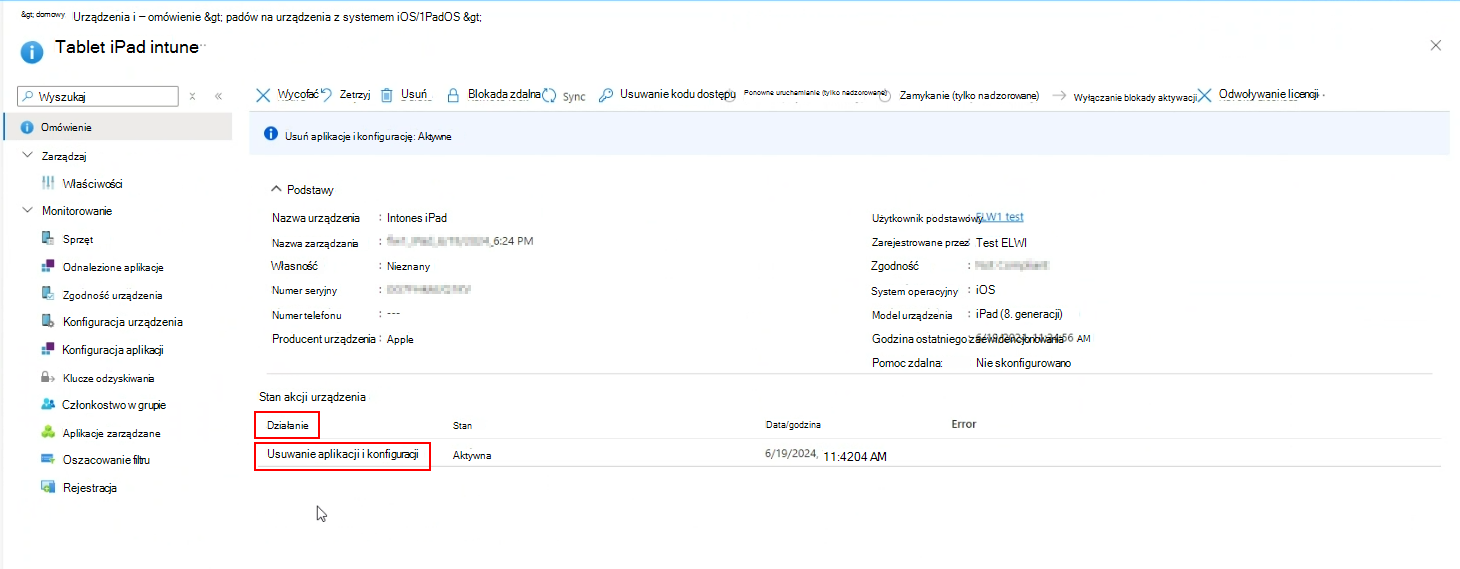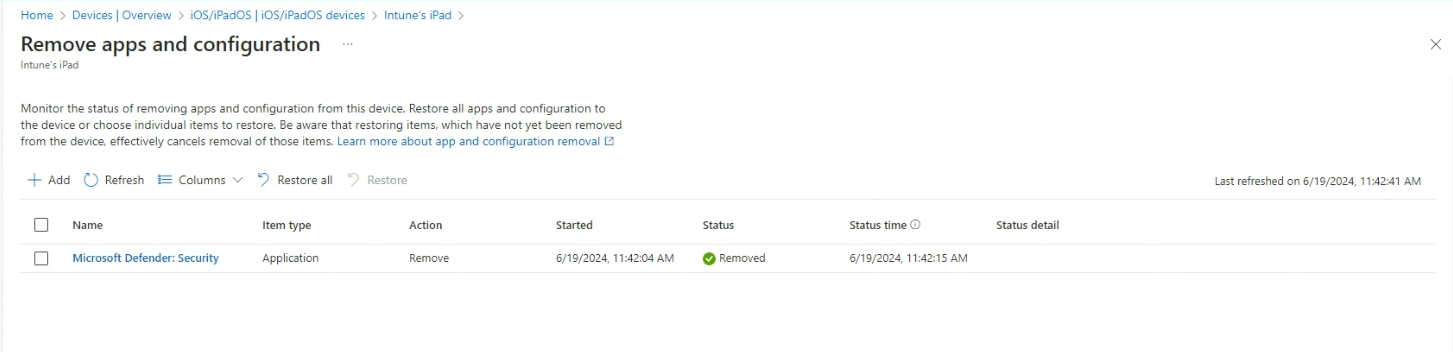Usuwanie aplikacji i konfiguracji z urządzeń
Usuwanie aplikacji i konfiguracja to pojedyncza akcja urządzenia używana do odinstalowywania aplikacji lub usuwania elementu konfiguracji z urządzenia. Dzięki tej nowej akcji urządzenia Intune może tymczasowo usuwać aplikacje i konfigurację z jednego urządzenia. Gdy wszystko będzie gotowe, możesz zainicjować akcję Przywracanie , aby zwrócić usunięty element do urządzenia. Usunięte elementy są automatycznie przywracane do urządzeń w ciągu 8–24 godzin w przypadkach, gdy administrator nie inicjuje akcji przywracania , aby zapewnić spójność urządzeń z intencjami przypisywania.
Ta akcja ma na celu rozwiązanie problemów napotykanych przez klientów poza Intune i szybkie przywrócenie wydajności użytkowników końcowych.
Obsługiwane platformy
iOS/iPadOS: dotyczy dowolnego urządzenia zarządzanego z systemem iOS lub iPadOS Intune.
Android Enterprise: dotyczy dedykowanych urządzeń, w pełni zarządzanych i należących do firmy urządzeń z profilem służbowym.
Uwaga
Nieobsługiwane:
- Urządzenia zarządzane z profilem służbowym systemu Android Enterprise Personally-Owned
- Administrator urządzeń z systemem Android (DA)
- Android Open Source Project (AOSP)
Obsługiwane elementy
Aplikacje: wszystkie Intune dostarczane aplikacje na obsługiwanych platformach urządzeń.
Konfiguracja: Intune dostarczonych profilów konfiguracji.
Typ profilu, wykaz ustawień: wszystkie
Typ profilu
Niestandardowe
Funkcje urządzeń
Ograniczenia urządzenia
Poczta e-mail
Certyfikat PKCS
Certyfikat importu PKCS
Certyfikat SCEP
Zaufany certyfikat
Sieć VPN
Wi-Fi
Uprawnienia do usuwania aplikacji i konfiguracji
Uprawnienia: Aby użyć akcji Usuń aplikacje i urządzenie konfiguracyjne , wymagane są następujące uprawnienia:
- Organizacja: Wymagane jest uprawnienie do odczytu.
- Zadania zdalne: zmienianie przypisań. Ustaw opcję Uprawnienie na wartość tak , aby włączyć akcję. Po ustawieniu uprawnień tak administratorzy IT mogą zainicjować akcję Zmień przypisania .
Administrator może:
wybierz i usuń przypisane aplikacje i konfigurację z urządzenia.
wybierz i przywróć wcześniej usunięte aplikacje i konfigurację z urządzenia.
Aby uzyskać więcej informacji na temat ról niestandardowych, zobacz: Tworzenie roli niestandardowej w Intune
Uprawnienie Zmień przypisania jest przyznawane tym wbudowanym rolom Intune
Administrator szkoły
Operator pomocy technicznej
Tagi zakresu: usuwanie aplikacji i konfiguracji spowoduje ograniczenie widoku aplikacji i konfiguracji administratora na podstawie przypisań tagów zakresu roli administratora. Aby uzyskać więcej informacji na temat tagów zakresu, zobacz Używanie kontroli dostępu opartej na rolach i tagów zakresu dla rozproszonego it.
Jak usunąć aplikacje i konfigurację?
Zaloguj się do Centrum administracyjnego usługi Microsoft Intune.
Wybierz pozycję Urządzenia, a następnie wybierz pozycję Wszystkie urządzenia lub platformę urządzenia.
Z listy zarządzanych urządzeń wybierz obsługiwane urządzenie.
Z przycisków wybierz pozycję Usuń aplikacje i konfigurację. Użyj menu przepełnienia ⋯ .
- Wybierz pozycję + Dodaj, a następnie wybierz typ elementu do usunięcia; Element konfiguracji lub aplikacja.
 6. Lista odpowiednich elementów jest wyświetlana z bieżącym stanem na urządzeniu. Wybierz element do usunięcia, a następnie użyj opcji Wybierz.
6. Lista odpowiednich elementów jest wyświetlana z bieżącym stanem na urządzeniu. Wybierz element do usunięcia, a następnie użyj opcji Wybierz.
Lista wybranych elementów jest wyświetlana do przeglądu; dodawać lub usuwać przy użyciu pól wyboru i kontrolek nagłówka. Jeśli lista elementów jest zadowalająca, wybierz pozycję Dalej.
Strona Przeglądanie i usuwanie jest wyświetlana do przeglądu, gdy wszystko jest gotowe do zainicjowania akcji usuwania, wybierz pozycję Usuń.
Po zainicjowaniu akcji nastąpi przekierowanie do strony Monitorowanie i przywracanie . Akcja Usuń jest inicjowana dla urządzeń, które są zasilane i aktywnie połączone z siecią z internetem; wybrane elementy zostaną usunięte tak szybko, jak to możliwe.
Ważna
Usunięcie elementów, takich jak sieć Wi-Fi, sieć VPN i certyfikaty, może mieć wpływ na łączność urządzenia, jeśli elementy zostaną ostatecznie użyte do łączności z usługą Intune. Usuwanie aplikacji i konfiguracja mają być używane interaktywnie przez administratorów Intune pracujących z użytkownikami końcowymi, których dotyczy problem. W przypadku utraty łączności użytkownicy końcowi mogą wymagać podjęcia działań na urządzeniach w celu przywrócenia łączności; podłącz urządzenie do gościa lub alternatywnego Wi-Fi lub sieci komórkowej.
Monitorowanie akcji urządzenia w celu usunięcia aplikacji i konfiguracji
Po zainicjowaniu akcji Usuwanie aplikacji i konfiguracji na urządzeniu kolumna Stan na stronie Przegląd wyświetla stan akcji. Stan jest aktualizowany w miarę postępu akcji.
Usunięte elementy są automatycznie przywracane do urządzeń w ciągu 8–24 godzin w przypadkach, gdy administrator nie inicjuje akcji przywracania , aby zapewnić spójność urządzeń z intencjami przypisywania.
Ważna
Usunięte elementy są odzwierciedlane ze stanem przypisania Usunięto, ale ten stan nie jest uwzględniony w liczbie. Usunięcia są tymczasowe i zostaną automatycznie przywrócone do urządzeń. Łączna liczba nie obejmuje urządzeń z aktywnym stanem Usunięto .
Na stronie monitorowania są wyświetlane następujące informacje:
Dodaj: dodaj więcej elementów do usunięcia.
Odśwież: odśwież listę i śledź postęp usuwania/przywracania.
Kolumny: wyłączanie/włączanie kolumn.
Przywróć wszystkie: przywróć wszystkie usunięte elementy na liście. Po wybraniu przycisku Przywróć wszystko w nagłówku tabeli zostanie wyświetlone pole potwierdzenia. Gdy wszystko będzie gotowe, wybierz pozycję Przywróć wszystkie , inicjuj przywracanie wszystkich usuniętych aplikacji lub konfiguracji na urządzeniu.
Przywróć wybrane elementy: przywróć wybrane elementy na liście. Zaznacz co najmniej jeden element przy użyciu pola wyboru, a następnie wybierz przycisk Przywróć , aby zainicjować przywracanie wybranych elementów lub konfiguracji na urządzeniu.
Ostatnio odświeżone: pokazuje sygnaturę czasowa ostatniego odświeżenia listy.